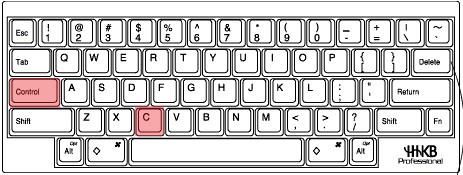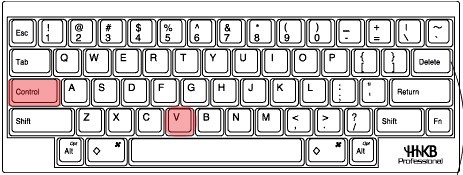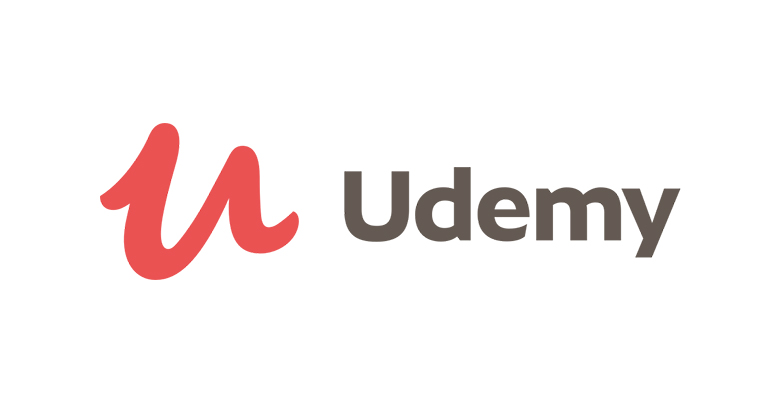【Windowsショートカット】HHKBに慣れるためキーボードショートカットをマスターする

-
カテゴリ:
- その他
前回『「HHKB Professional2 Type-S」を買ったので開封します!』で、念願だったHHKBを開封する記事を書きました。
打鍵感は予想通り最高で、毎日使っていて打ち心地が気持ちいです。╰(*´︶`*)╯
キーボード関連記事
- 人気の高級キーボード「REALFORCE」のラインナップについて調べてみた
- 玄人向け人気キーボード「Happy Hacking Keyboard(HHKB)」のラインナップを調べる
- キーボード選びのポイントについてまとめてみた。
- 打ち心地が最高なキーボード「Happy Hacking Keyboard」が気になるので調べてみた。
しかし、Fnキーを使った特殊操作や初めての英語配列など、自分が使いこなせるか心配でした。
現在使い始めていますが、やはり慣れていないため打ち間違いが増えてしまっています。打ち心地は良いのにうまく使えていないことがもどかしいです。(;><)
ここで一つ自分に対して決断をしました!
それが、
『脱マウス計画!』
です。
極力PCのキーボードだけで操作する方法
いち早くHHKBに慣れるため、守りに入ってはダメです!
攻めの姿勢であえてキーボードを打つ機会を増やすことで、慣れるスピードを早めることが狙いです。( ・`ω・´)
マウスを使わずキーボードだけで操作する方法を調べて取り入れることにします。いろいろ課題はありそうですが、試行錯誤しながら使えそうなものを記事にしていきたいと思います。
自分が良く使うアプリは以下のものがあります。
■OS
・Windows10
・Linux(CentOS7or6、ubuntu)
■汎用アプリ
・Excel
・OutLook
・サクラエディタ
■開発関連アプリ
・Cygwin
・Eclipce
・NetBeens
・Vim
・WinMerge
・TortoiseSVN
・WinSCP
・Tera Term
■ネット系
・Chrome
・Opera
・Firefox
もしかしたら他にも使っているものがあるかもしれませんが大体こんな感じです。
その中で今回は第一弾としてWindowsのショートカットキーをいろ色調べました。
その中で使えそうなものをここにメモしておきます。
Windowsショートカット
※自分がよく使っているショートカットは赤字にしています。
コントロールキー(Ctrl)を使ったショートカット
■コピー
[Ctrl] + [C]
→範囲指定、文字や画像もコピー
■ペースト
[Ctrl] + [V]
→コピーされクリップボードにあるデータを張り付ける
■カット
[Ctrl] + [X]
→切り取りをして、文字列やファイルをごっそりコピー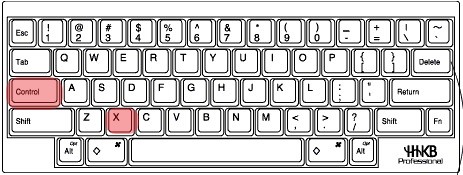
■元に戻す
[Ctrl] + [Z]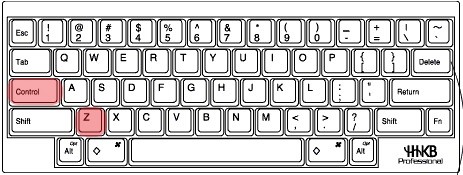
■操作をもどす
[Ctrl] + [Y]
→コントロールZでやった操作を戻す
■保存
[Ctrl]+[S]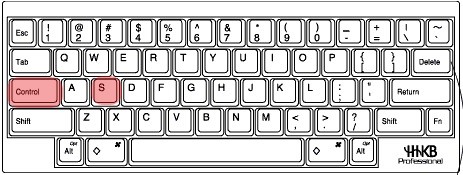
■印刷
[Ctrl]+[P]
■単語、文を検索
[Ctrl]+[F]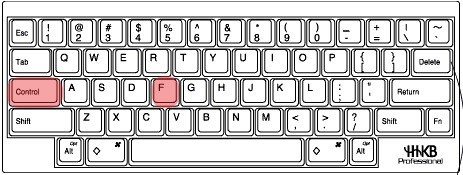
■置換
[Ctrl] + [H]
■全選択
[Ctrl] + [A]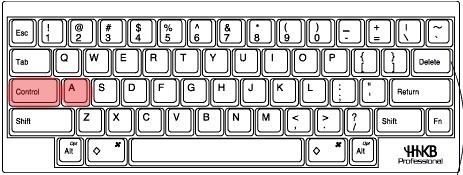
■新規ウィンドウ/タブを開く
[Ctrl] + [N]
→ブラウザなら新規タブ、SAKURAならタブ、
IEなら現在開いているタブを新しいウィンドウで開く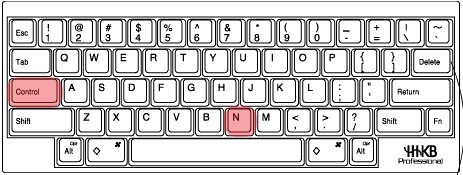
■ウィンドウを閉じる
[Ctrl] + [W]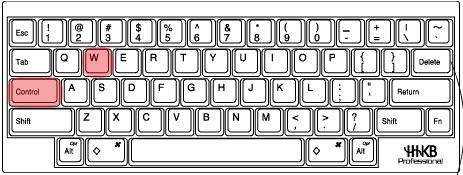
■タブタグの切り替え
[Ctrl] + [PgUp]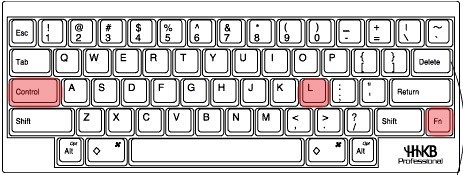
[Ctrl] + [PgDn]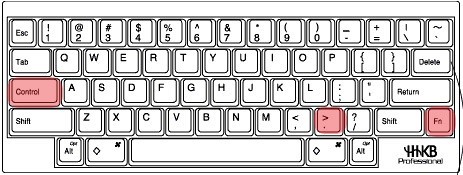
Windowsキーを使ったショートカット
■画面ロック
[Windowsキー]+[L]
■デスクトップを表示
[Windowsキー] + [D]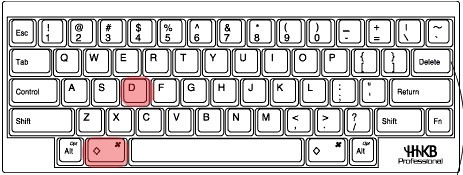
■Windowsエクスプローラーを表示
[Windowsキー] + [E]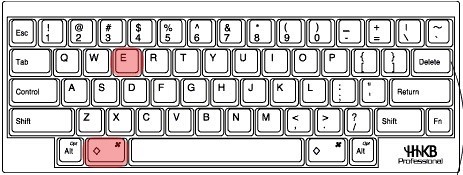
■タスクバーのアプリにカーソルを移動
[Windowsキー] +[T]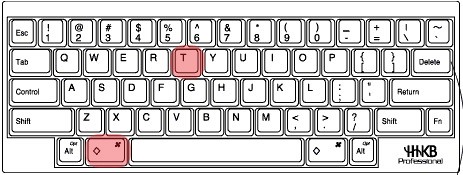
※タスクバーは下図の画面下にあるバーことです。
■タスクバーのアプリを起動
[Windowsキー] + [数字キー]
※一番左のアプリに1をとし、順番に番号が割り振られる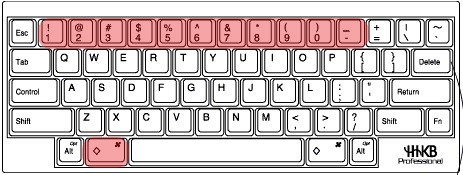
■ウィンドウを最大化全画面
[Windowsキー] + [↑]
■ウィンドウを最小化する
[Windowsキー] + [↓]
■ウィンドウを縦に最大化
[Windowsキー] + [Shift] + [↑]
■縦に最大化したウィンドウを戻す
[Windowsキー] + [Shift] + [↓]
■ウィンドウを右半分に寄せる
[Windowsキー] + [Shift] + [→]
■ウィンドウを左半分に寄せる
[Windowsキー] + [Shift] + [←]
■すべてのウィンドウを最小化する
[Windowsキー]+ [M]
■最小化したウィンドウを元に戻す
[Windowsキー] + [Shift] + [M]
アルト(Alt)キーを使ったショートカット
■アプリバーを右クリックしたときのメニュー表示
[Alt] + [Space]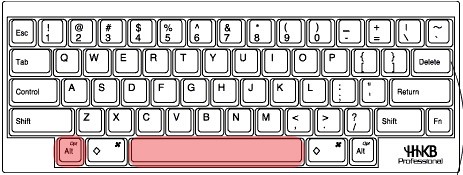
■選択中のアプリを終了する
[Alt] + [F4]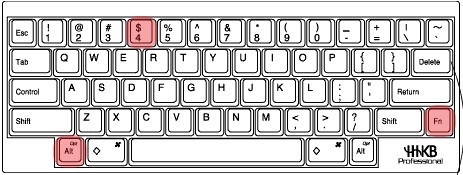
■ページ、画面の切りとり
[Alt] + [Tab]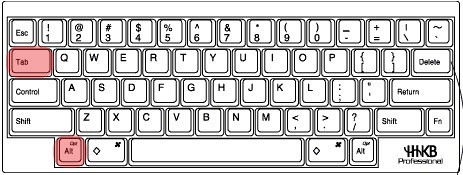
■前に戻る
[Alt] + [←]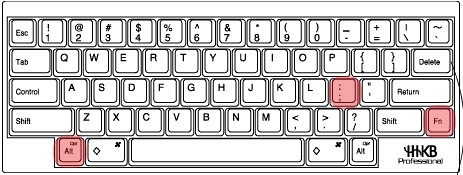
■次へ進む
[Alt] + [→]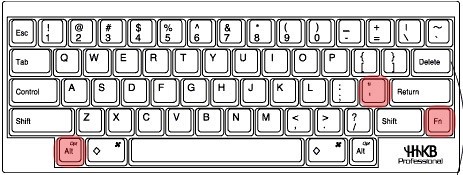
ファンクションキーを使ったショートカット
■ひらがなに変換
[F6]
■全角カタカナに変換
[F7]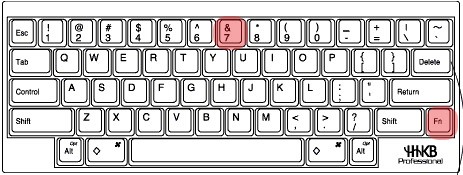
■半角カタカナに変換
[F8]
■全角英数(ローマ字)に変換
[F9]
■半角英数に変換
[F10]
フォルダ・ファイル操作
■新しくフォルダーを作成
[Alt] + [H] + [N]
or
[Ctrl] + [Shift] + [N]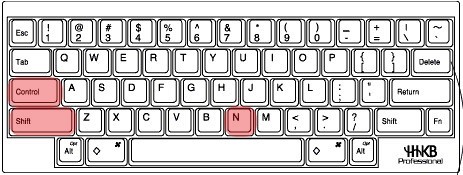
■ファイル・ファイル名変更
[F2]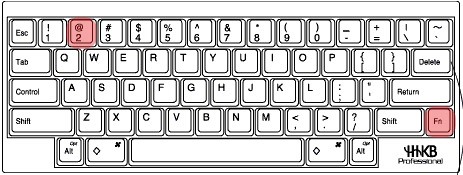
■ファイルを右クリックして、メニューを表示
[Shift] + [F10]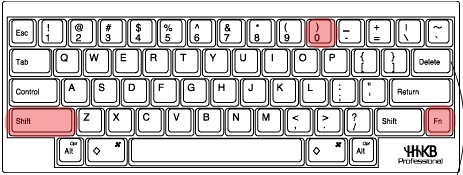
その他
■ヘルプ
[F1]
■更新
[F5]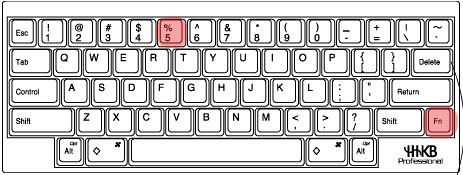
■スクショ
[PrintScreen](機種によって異なる。Fnキーと組み合わせるパターンもある)
■全画面スクショ
[PrintScreen] + [Alt]
目的のフォルダに行くためのコツ
クイックアクセスの利用
よく使うフォルダまで行って、
[クイック アクセス] -> [現在のフォルダをクイックアクセスにピン留め]